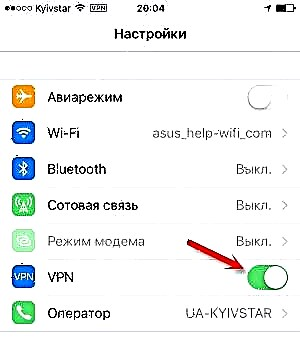„Virtual Router Plus“ yra tokia puiki programa, leidžianti nustatyti „Wi-Fi“ bendrinimą iš nešiojamojo kompiuterio. Veikia „Windows 7“, „Windows 8“ (8.1) ir net „Windows 10“. Aš dar neparašiau instrukcijų, kaip sukonfigūruoti interneto platinimą per „Virtual Router Plus“, tačiau noriu papasakoti, kaip išspręsti vieną populiarią klaidą, su kuria susiduria daugelis žmonių nustatydami „Virtual Router Plus“ ... Klaida yra „Nepavyko paleisti virtualaus maršrutizatoriaus pliuso“. Taip yra, jei turite rusišką programos versiją. Jei anglų kalba, tada klaida yra tokia: "Nepavyko paleisti" Virtual Router Plus ". Gali būti, kad nerasta palaikomos aparatūros." Tai atrodo taip:

Arba taip, naudojant „Virtual Router v3.3“ versiją:

Iš karto noriu pasakyti, kad jei neveikia „Virtual Router Plus“ ir atsiranda tokia klaida, tai jokiu būdu negalima pradėti platinti interneto. Tiesiog pamatysite kitokią klaidą, tačiau priežastis ta pati. Mūsų svetainėje jau yra trys nurodymai:
- „Wi-Fi“ bendrinimas per komandinę eilutę sistemoje „Windows 10“.
- Virtualiojo „Wi-Fi“ tinklo nustatymas naudojant „Switch Virtual Router“ programą.
- Bendrinimas internetu iš nešiojamojo kompiuterio sistemoje „Windows 7“.
Jei norite konfigūruoti paskirstymą per komandinę eilutę, pamatysite klaidą „Nepavyko paleisti prieglobos tinklo. Grupė ar šaltinis nėra tinkamos būsenos, kad būtų galima atlikti prašomą operaciją. " Taip yra todėl, kad problema greičiausiai kyla ne pačioje „Virtual Router Plus“ programoje, o jūsų kompiuteryje. Pagrindinės priežastys:
- Visiškas „Wi-Fi“ adapterio trūkumas.
- Tvarkyklė neįdiegta „Wi-Fi“ adapteryje.
- Adapteris / tvarkyklė nepalaiko virtualaus „Wi-Fi“ tinklo paleidimo.
- „Wi-Fi“ yra tiesiog išjungtas.
- „Microsoft Hosted Network“ virtualusis adapteris nedalyvauja įrenginių tvarkytuvėje.
Jei verčiate klaidą iš anglų kalbos, sakoma, kad „Virtual Router Plus“ negalima paleisti, nes jūsų sistemoje nerasta palaikomos aparatūros. Nesvarbu, ar turite „Windows 7“, ar „Windows 10.“ Šiuo atžvilgiu viskas yra tas pats.
Šio straipsnio patarimai yra tinkami sprendžiant problemas, susijusias su virtualaus „Wi-Fi“ tinklo paleidimu naudojant bet kurį metodą: komandinę eilutę arba specialias programas.
Nepavyko paleisti „Virtual Router Plus“. Palaikoma aparatūra gali būti nerasta
Paprastai klaida pasirodo tik vieną kartą spustelėjus mygtuką „Paleisti virtualų maršrutizatorių plius“. Anglų kalba: „StartVirtual Router Plus“.

Pradėkime nuo problemos sprendimo.
1Patikrinkite, ar yra adapteris „Microsoft Hosted Network Virtual Adapter“ ir ar jis yra įtrauktas... Pirmiausia tai reikia padaryti. Tai galite pamatyti įrenginių tvarkytuvėje. Jei nežinote, kaip jį atidaryti, tada mes tai darome: paspauskite klavišų kombinaciją Win + R, nukopijuokite ir įklijuokite eilutę į langąmmc devmgmt.mscir paspauskite Gerai.

Arba eikite į Mano kompiuteris, dešiniuoju pelės mygtuku spustelėkite tuščią sritį, pasirinkite Ypatybės, o kairėje pasirinkite Įrenginių tvarkytuvė.
Tvarkyklėje atidarykite skirtuką Tinklo adapteriaiir pažiūrėkite, ar yra adapteris, vadinamas „Microsoft Hosted Network Virtual Adapter“ ar panašiai. Tai taip pat gali būti „Microsoft Hosted Network Virtual Adapter“. Jei yra, šalia jo pamatysite rodyklės formos piktogramą, tada dešiniuoju pelės mygtuku spustelėkite ją ir pasirinkite Užsiimkite.

Po to „Virtual Router Plus Plus“ klaida turėtų išnykti. Jei apskritai neturite šio adapterio ir net neturite „Wi-Fi“ adapterio (paprastai jo pavadinime yra „Belaidis“ „„ Wi-Fi “), tada žiūrėkite kitą punktą, dabar aš jums pasakysiu, ką daryti.
2Negalima bendrinti „Wi-Fi“ dėl tvarkyklės problemų... Tai reiškia, kad jei įrenginių tvarkytuvėje neradome vieno belaidžio adapterio, tačiau esate tikri, kad jūsų kompiuteryje / nešiojamajame kompiuteryje yra „Wi-Fi“, jums tereikia įdiegti tvarkyklę belaidžio ryšio adapteryje.

Galite atsisiųsti iš savo nešiojamojo kompiuterio / adapterio gamintojo svetainės savo modeliui ir kompiuteryje įdiegtai operacinei sistemai. Čia pateikiama išsami instrukcija: Kaip įdiegti tvarkykles „Wi-Fi“ adapteryje sistemoje „Windows 7“? Tai veikia ir „Windows 10“.
Jei yra „Wi-Fi“ adapterio tvarkyklė, tačiau nėra „Microsoft Hosted Network“ virtualaus adapterio, pabandykite atnaujinti tvarkyklę. Dešiniuoju pelės mygtuku spustelėkite jį ir pasirinkite Atnaujinti (bet greičiausiai atnaujinimas nebus rastas) arba atsisiųsdami tvarkyklę ir įdėdami ją rankiniu būdu.
3Patikrinkite, ar „Wi-Fi“ įjungtas. Jei turite „Windows 10“ ir negalite rasti „Wi-Fi“ įgalinimo mygtukų, žiūrėkite šį straipsnį: Kaip įjungti „Wi-Fi“ sistemoje „Windows 10“, kai nėra „Wi-Fi“ mygtuko. Yra dar vienas straipsnis šia tema: Kaip įjungti „Wi-Fi“ „Windows 7“ nešiojamajame kompiuteryje.
Taip pat galite atidaryti „Tinklo valdymo centrą ...“ ir eiti į „Keisti adapterio nustatymus“.

Pažiūrėkite, ar adapteris yra „Belaidis tinklo ryšys“, ar „Belaidis tinklas“ („Windows 10“). Jei ne, įjunkite.

Išsprendę viską ir įjungę belaidį ryšį, galite pradėti platinimą naudodami „Virtual Router Plus“.
Kaip rodo praktika, dėl tokių klaidų visada kaltas vairuotojas. Tiksliau, jo nebuvimas. Būna, kad įdiegta pasenusi tvarkyklė arba ji tiesiog iškrypo.
Tikiuosi, kad šis straipsnis padėjo išspręsti virtualiojo belaidžio tinklo paleidimo per „Virtual Router Plus“ arba kitu būdu problemą.